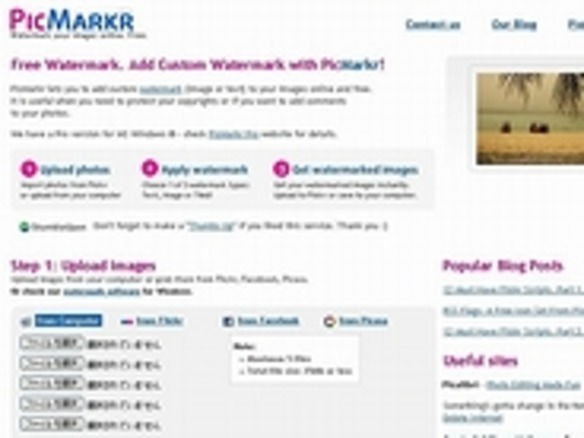
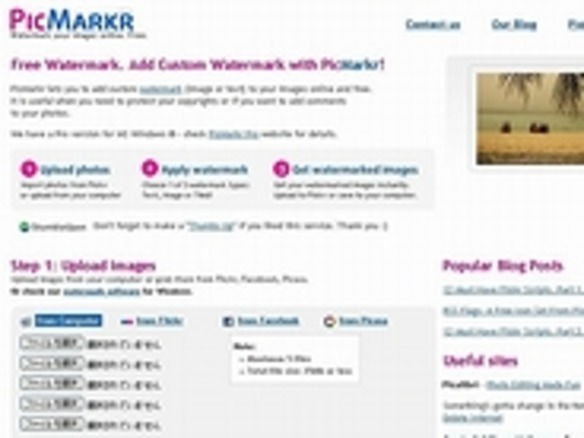
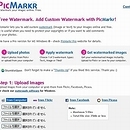
「PicMarkr」は、写真に透かしを入れることができるサービスだ。手持ちの写真をネットにアップロードする際、このサービスを使ってハンドルネームやURLなどの透かしを埋め込んでおくことで、無断転載された際に著作権を主張することができる。
スマートフォンや携帯電話で撮影した写真をブログやTwitterにアップロードして、他のユーザーとコミュニケーションするケースは、ソーシャルメディアの普及とともにすっかり一般的になった。しかし中には、他人がアップロードした写真を自らのページに無断転載し、自分のものであるかのようにふるまっている不心得者も少なからず存在する。PicMarkrは、こうした行為の抑止力となるサービスだ。
使い方は至って簡単。まずは対象となる写真をアップロードする。ローカルの写真画像だけでなく、FlickrやPicasa、Facebookなどから読み込むこともできる。同時に5枚まで、トータルで25Mバイトまでの写真を指定でき、併せてリサイズすることも可能。アップロードが完了したら透かしの種類を指定する。透かしの種類は以下の3種類から選ぶことができる。
テキストの色や配置は、プリセットされたいくつかのパターンの中から選択できる。日本語は利用できないが、ハンドルネームやメールアドレス、もしくはブログなどのURLを入れるケースが多いと思われるので、それほど不便さはないだろう。文字サイズの変更ができないことがやや不自由に感じる程度だ。
透かしの指定が終わったら、写真をローカルにダウンロードするか、もしくは前述のFlickrやPicasa、Facebookに保存するかを選択する。ローカルにダウンロードする際は、ZIPファイルにアーカイブして落とすこともできる。
プレビュー機能が若干弱く、どのようにレイアウトされているか出力画面まで分からないのがやや難だが、画像処理ソフトでは面倒な透かし挿入作業が簡単な操作で行えるのは大きなメリットだ。ブログやTwitter、Facebook、さらにはFlickrやPicasaといった写真共有サービスを利用する機会の多い人は、このツールで自衛してみてはいかがだろう。
CNET Japanの記事を毎朝メールでまとめ読み(無料)
 心と体をたった1分で見える化
心と体をたった1分で見える化
働くあなたの心身コンディションを見守る
最新スマートウオッチが整える日常へ
 プライバシーを守って空間を変える
プライバシーを守って空間を変える
ドコモビジネス×海外発スタートアップ
共創で生まれた“使える”人流解析とは
 ひとごとではない生成AIの衝撃
ひとごとではない生成AIの衝撃
Copilot + PCならではのAI機能にくわえ
HP独自のAI機能がPCに変革をもたらす
 メルカリが「2四半期連続のMAU減少」を恐れない理由--日本事業責任者が語る【インタビュー】
メルカリが「2四半期連続のMAU減少」を恐れない理由--日本事業責任者が語る【インタビュー】
 なぜPayPayは他のスマホ決済を圧倒できたのか--「やり方はADSLの時と同じ」とは
なぜPayPayは他のスマホ決済を圧倒できたのか--「やり方はADSLの時と同じ」とは
 AIが通訳するから英語学習は今後「オワコン」?--スピークバディCEOの見方は
AIが通訳するから英語学習は今後「オワコン」?--スピークバディCEOの見方は
 パラマウントベッド、100人の若手が浮き彫りにした課題からCVCが誕生
パラマウントベッド、100人の若手が浮き彫りにした課題からCVCが誕生
 野村不動産グループが浜松町に本社を「移転する前」に実施した「トライアルオフィス」とは
野村不動産グループが浜松町に本社を「移転する前」に実施した「トライアルオフィス」とは
 「ChatGPT Search」の衝撃--Chromeの検索窓がデフォルトで「ChatGPT」に
「ChatGPT Search」の衝撃--Chromeの検索窓がデフォルトで「ChatGPT」に
 「S.RIDE」が目指す「タクシーが捕まる世界」--タクシー配車のエスライド、ビジネス向け好調
「S.RIDE」が目指す「タクシーが捕まる世界」--タクシー配車のエスライド、ビジネス向け好調
 物流の現場でデータドリブンな文化を創る--「2024年問題」に向け、大和物流が挑む効率化とは
物流の現場でデータドリブンな文化を創る--「2024年問題」に向け、大和物流が挑む効率化とは
 「ビットコイン」に資産性はあるのか--積立サービスを始めたメルカリ、担当CEOに聞いた
「ビットコイン」に資産性はあるのか--積立サービスを始めたメルカリ、担当CEOに聞いた
 培養肉の課題は多大なコスト--うなぎ開発のForsea Foodsに聞く商品化までの道のり
培養肉の課題は多大なコスト--うなぎ開発のForsea Foodsに聞く商品化までの道のり
 過去の歴史から学ぶ持続可能な事業とは--陽と人と日本郵政グループ、農業と物流の課題解決へ
過去の歴史から学ぶ持続可能な事業とは--陽と人と日本郵政グループ、農業と物流の課題解決へ
 通信品質対策にHAPS、銀行にdポイント--6月就任のNTTドコモ新社長、前田氏に聞く
通信品質対策にHAPS、銀行にdポイント--6月就任のNTTドコモ新社長、前田氏に聞く
 「代理店でもコンサルでもない」I&COが企業の課題を解決する
「代理店でもコンサルでもない」I&COが企業の課題を解決する